Corrigir o código de erro de zoom 2008 no Windows 10
Publicados: 2022-09-13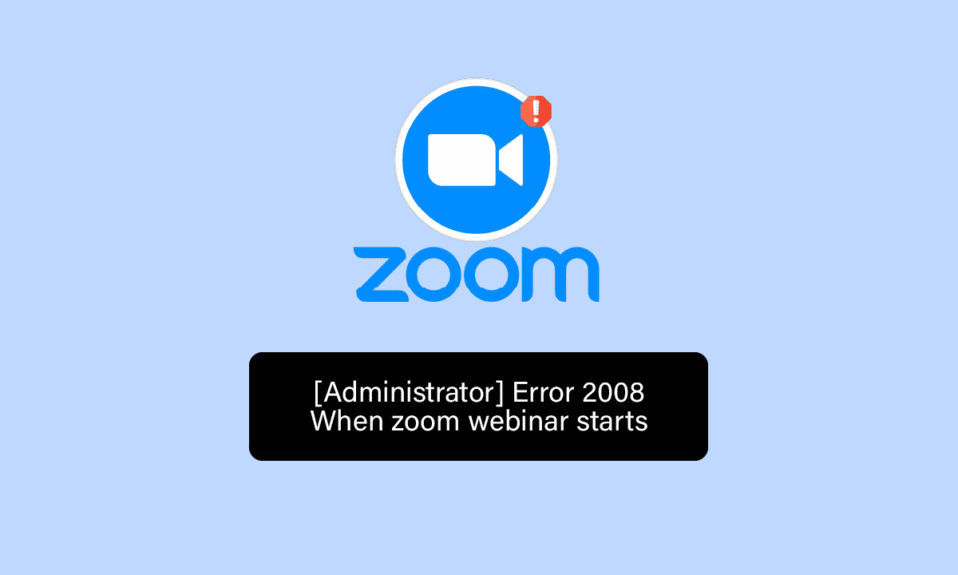
O Zoom é um serviço de videoconferência usado popularmente para fins de reuniões, webinars, audioconferências, gravações de reuniões e bate-papo ao vivo. Essa plataforma baseada em nuvem é desenvolvida pela Zoom Video Communications que ajuda as pessoas a se encontrarem virtualmente e realizarem reuniões oficiais. Especialmente nos tempos de COVID, o Zoom desempenhou um papel importante em manter os funcionários em contato e também ajudou as empresas a realizar regularmente encontros virtuais para manter o trabalho. Seja uma chamada de áudio ou uma chamada de vídeo, o Zoom funciona impecavelmente em um desktop, laptop, tablet ou até mesmo em um celular. Agora, imagine ser interrompido em uma importante reunião do Zoom devido a um erro de código. É realmente irritante enfrentar essa situação e se você é alguém que está enfrentando o mesmo problema em que está enfrentando um problema semelhante com o código de erro Zoom 2008, temos um guia perfeito para ajudar a corrigi-lo. Vamos começar imediatamente conhecendo o erro, a razão por trás dele e as maneiras de corrigi-lo.

Conteúdo
- Como corrigir o código de erro de zoom 2008 no Windows 10
- Método 1: Solucionar problemas de conectividade com a Internet
- Método 2: saia de todos os dispositivos e faça login novamente
- Método 3: limpar o cache do aplicativo Zoom
- Método 4: Zoom na lista de permissões no Firewall do Windows
- Método 5: Verifique a licença do webinar
- Método 6: reinstale o aplicativo Zoom
Como corrigir o código de erro de zoom 2008 no Windows 10
Erro de zoom 2008 é encontrado quando uma licença de webinar não é aplicada. Isso geralmente implica que o usuário do Zoom não possui uma licença válida de webinar ou a licença expirou. Qualquer uma das situações pode desencadear o erro, resultando no mau funcionamento do Zoom, o que interfere na execução do aplicativo.
A reunião tem um código de erro inesperado 2008 que pode impedi-lo de participar de um webinar que é bastante irritante, especialmente quando a reunião é extremamente importante para você. Mas não se preocupe, pois temos algumas correções produtivas que ajudarão você a resolver esse problema e a participar do seu webinar sem interrupção. Então vamos começar com o nosso primeiro método imediatamente:
Método 1: Solucionar problemas de conectividade com a Internet
O Zoom funciona bem com uma boa conexão com a Internet, se, por algum motivo, sua rede estiver inativa ou muito fraca, o Zoom poderá encontrar alguns erros. Nessa situação, você deve verificar se a conectividade com a Internet é o motivo pelo qual o código de erro Zoom 2008 está aparecendo no seu dispositivo. Para fazer isso, a primeira coisa que você precisa é de um Speedtest para sua conexão com a Internet, que determina a estabilidade da sua conexão.
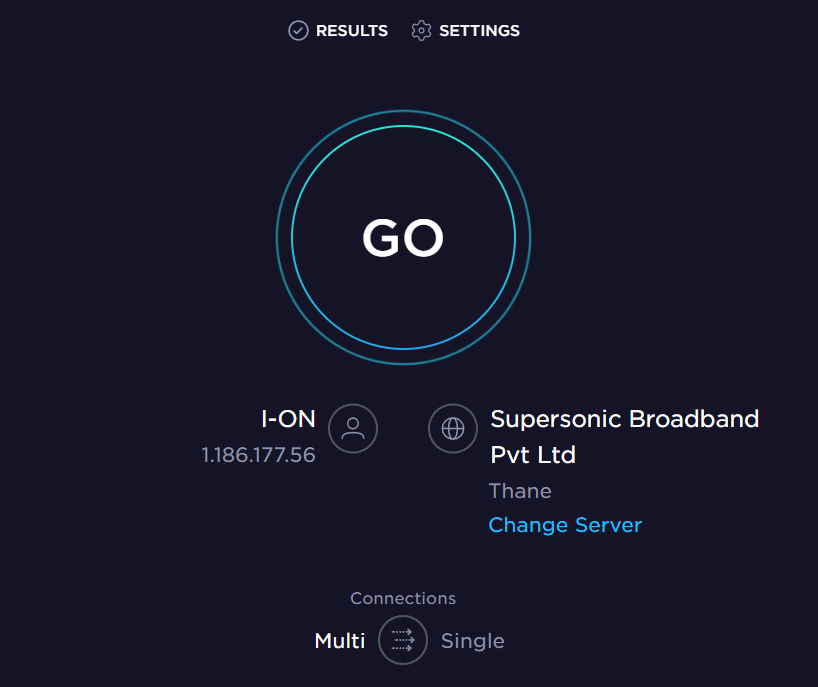
Se a conexão estiver estável e forte, passe para o próximo método para corrigir o problema do erro 2008. Caso a velocidade da sua Internet esteja realmente baixa, consulte nosso guia sobre como solucionar problemas de conectividade de rede no Windows 10 para estabilizar a conectividade e executar Zoom sem qualquer interrupção devido à internet.
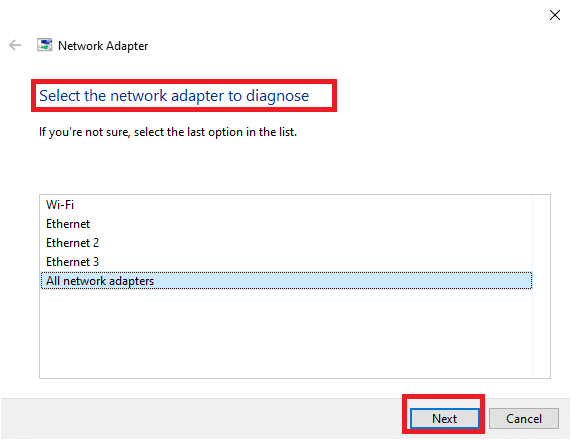
Método 2: saia de todos os dispositivos e faça login novamente
O próximo método que é uma correção fácil é fazer login novamente no Zoom após sair de todos os outros dispositivos. Usar o aplicativo Zoom em vários dispositivos é completamente bom, mas às vezes, ao ingressar em um webinar especialmente, o código de erro 2008 pode aparecer; portanto, é prático nesses casos fazer login novamente na sua conta Zoom após sair de todos os outros dispositivos.
1. Abra o Zoom no navegador da sua área de trabalho e INSCREVA-SE em sua conta.
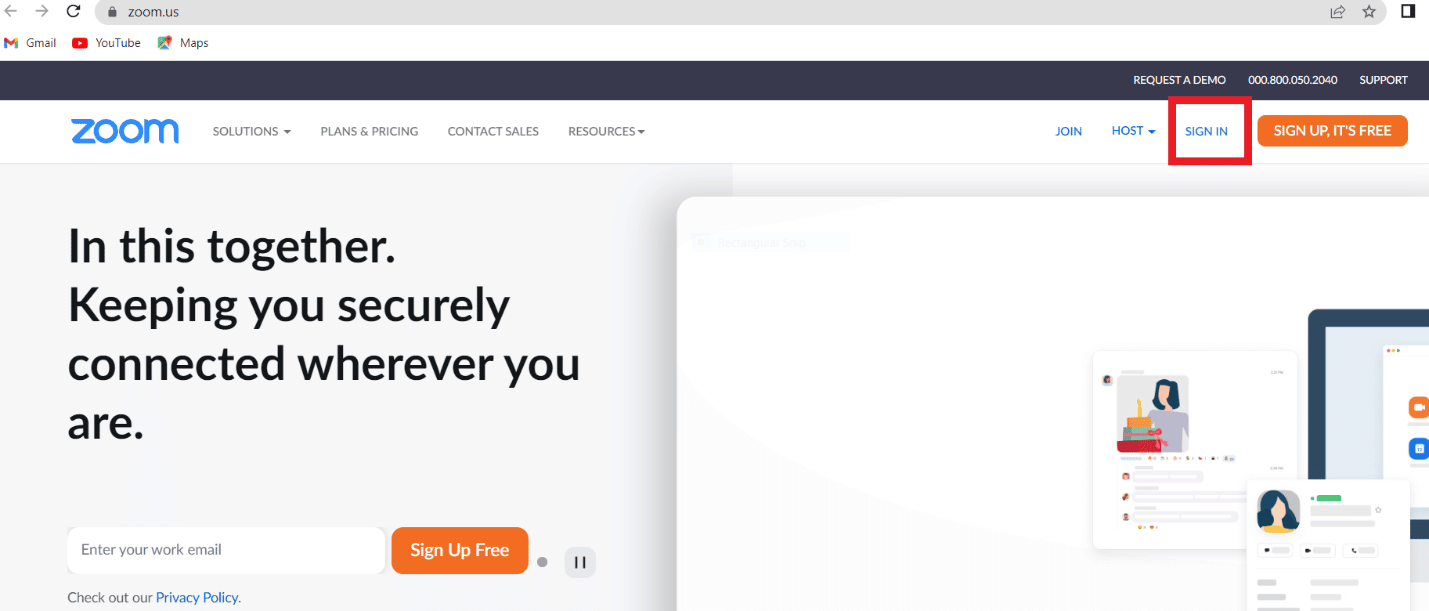
2. Agora, vá para a seção Minha Conta , clique no menu Perfil .
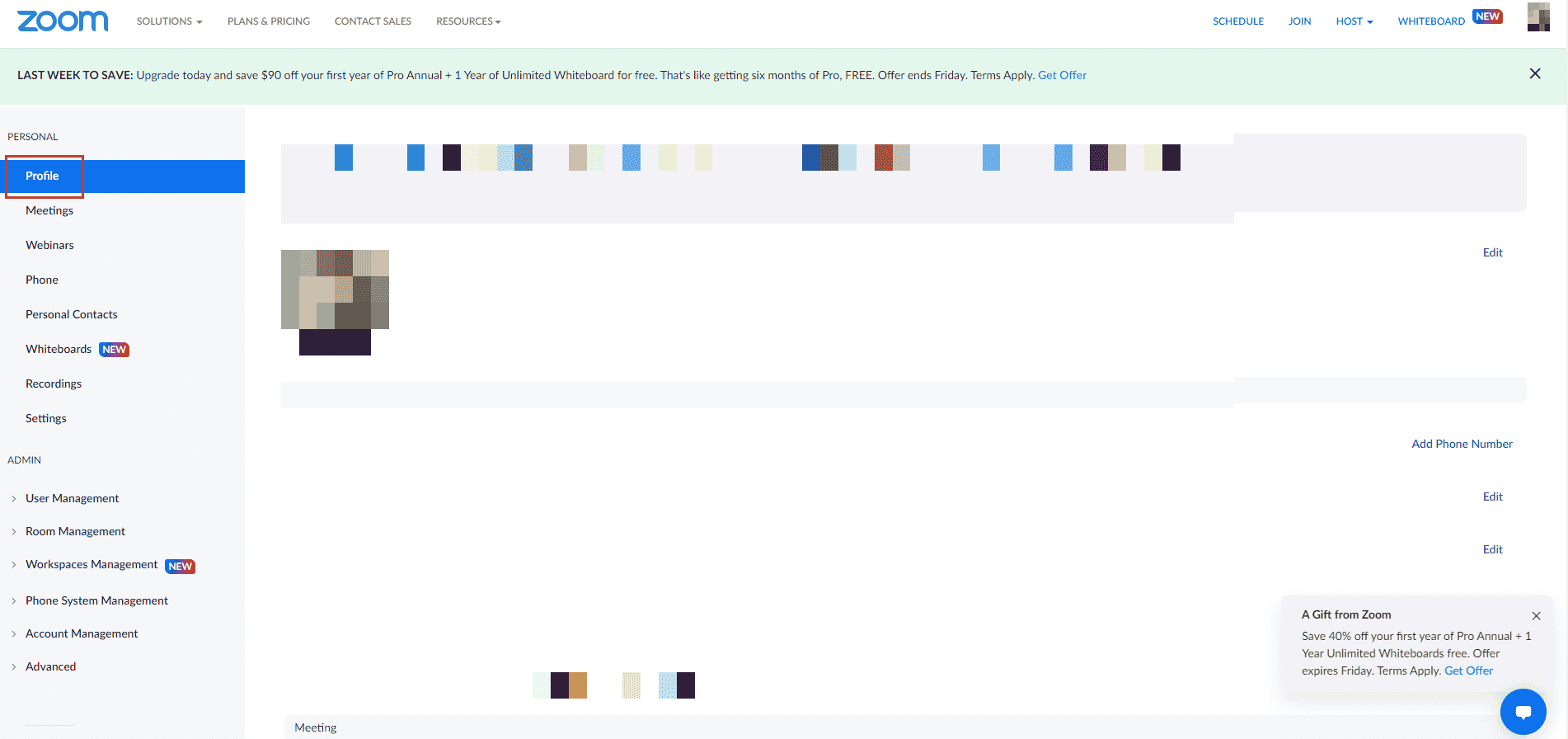
3. Em seguida, role para baixo até a seção Entrar e clique na opção Desconectar- me de todos os dispositivos .
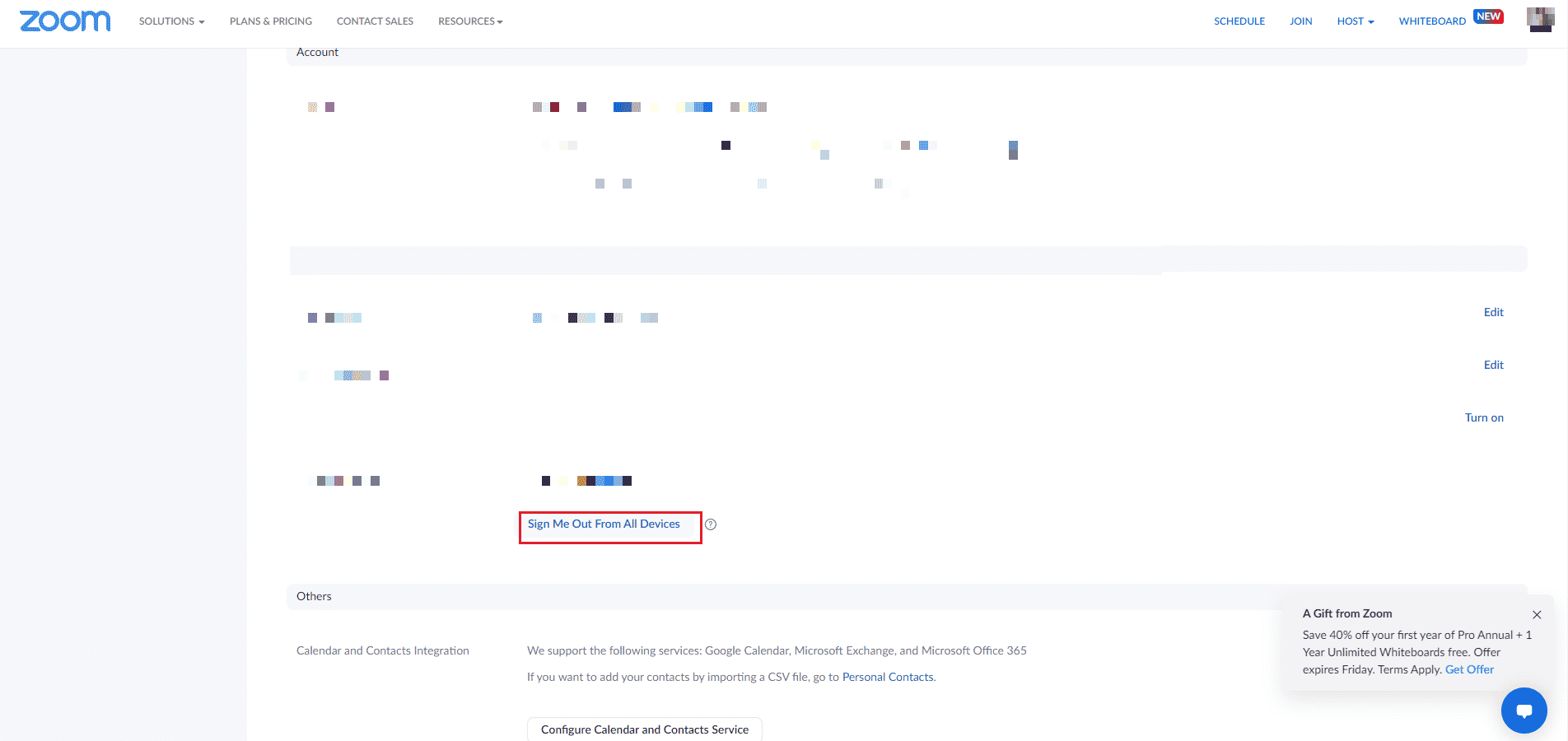
4. Depois de sair, faça login em sua conta novamente usando suas credenciais e verifique se a reunião tem um código de erro inesperado 2008 corrigido.
Leia também: Como gravar reunião de zoom sem permissão no Windows 10
Método 3: limpar o cache do aplicativo Zoom
O cache do Zoom é outro motivo pelo qual você está enfrentando o código de erro 2008 no Zoom. Os arquivos de cache no aplicativo armazenam algumas informações importantes, mas quando se acumulam, podem se corromper e causar problemas, interrompendo a conexão do webinar. Portanto, é importante limpar o cache do aplicativo, o que você pode fazer com a ajuda das seguintes etapas:
1. Abra o aplicativo Zoom no seu PC.
2. Agora, clique na foto no canto superior direito .
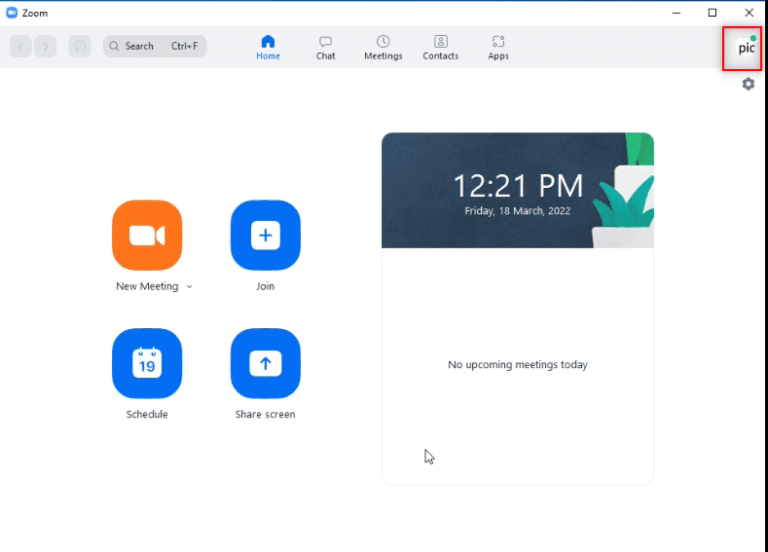
3. Em seguida, selecione Configurações no menu suspenso que aparece.
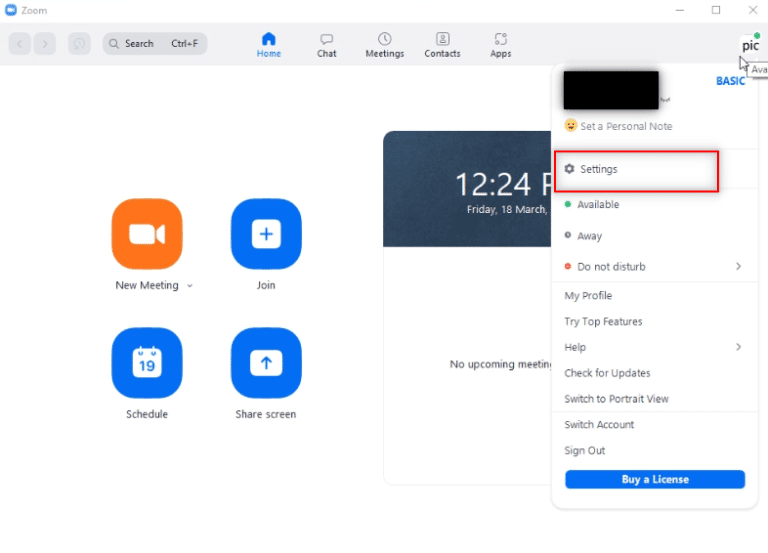
4. Selecione Aplicativos Zoom no painel lateral na seção Geral .
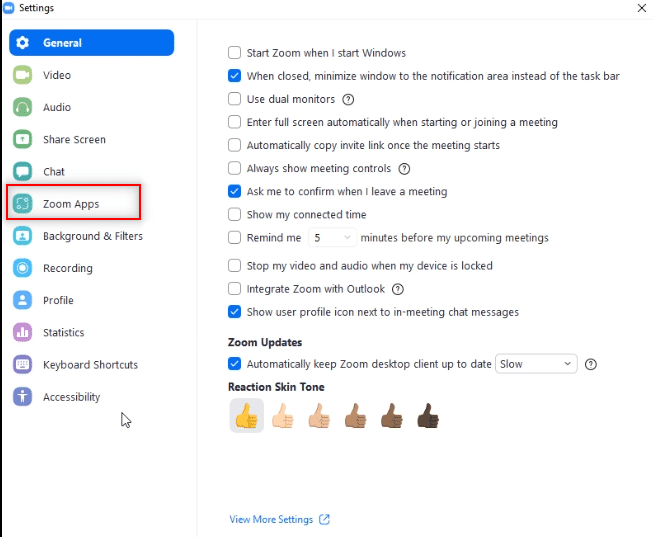
5. Agora, clique em Clear ao lado de Zoom Apps Local App Data & Cookies .
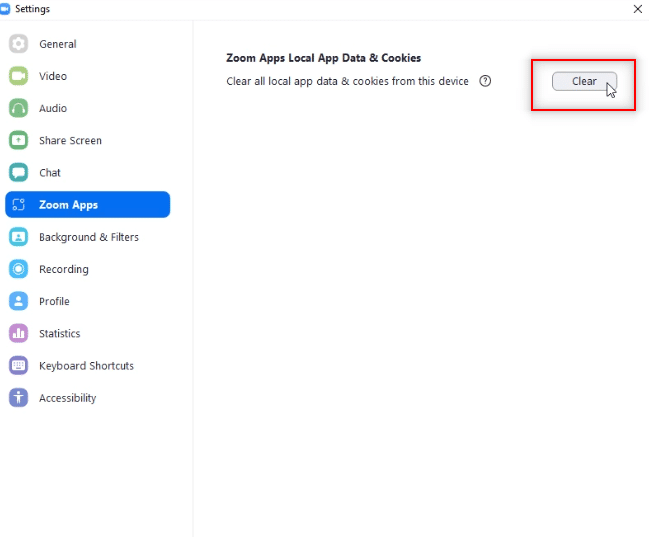

6. Clique em Limpar para confirmar a ação.
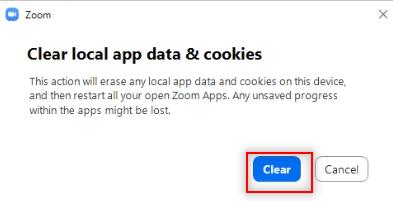
Agora, entre em uma reunião e verifique se a reunião tem um problema de código de erro inesperado de 2008 ainda persiste ou não.
Método 4: Zoom na lista de permissões no Firewall do Windows
Um software de segurança como um programa antivírus ou firewall no seu PC é importante e bastante útil para manter vírus e malware longe de seus dados e arquivos armazenados nele. Embora essas ferramentas sejam extremamente essenciais, elas também podem bloquear alguns aplicativos de terceiros, como é o caso do Zoom, onde determinados recursos do Zoom são bloqueados por esses programas. Agora que você está ciente do erro de Zoom 2008 o que significa, é, portanto, crucial garantir que o Zoom esteja na lista de permissões do software de segurança. Para fazer isso, você pode acessar nosso guia Permitir ou bloquear aplicativos pelo Firewall do Windows, que o ajudará a colocar o aplicativo Zoom na lista de permissões.
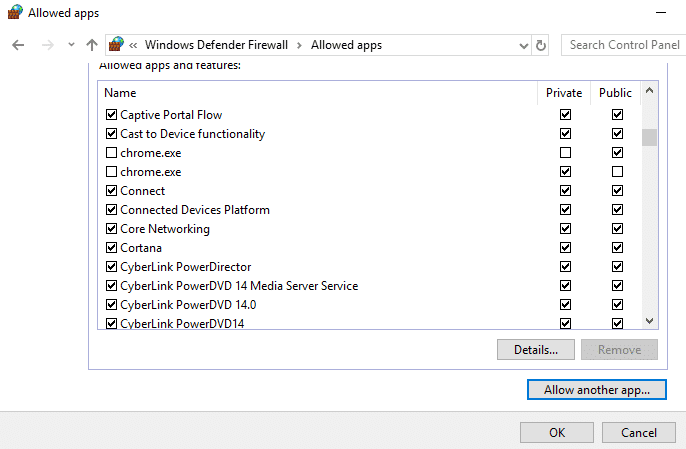
Leia também: Corrigir erro de ID de reunião inválida de zoom no Windows 10
Método 5: Verifique a licença do webinar
Se você ainda estiver lutando com a reunião, tiver um código de erro inesperado 2008 ao tentar se conectar a um webinar, verifique sua licença de webinar uma vez. A verificação da validade da licença é essencial, pois pode impedir você de participar de um webinar no aplicativo Zoom. As etapas abaixo irão orientá-lo sobre como verificar a licença visitando a seção de gerenciamento de usuários:
1. Navegue até a página Zoom no seu navegador.
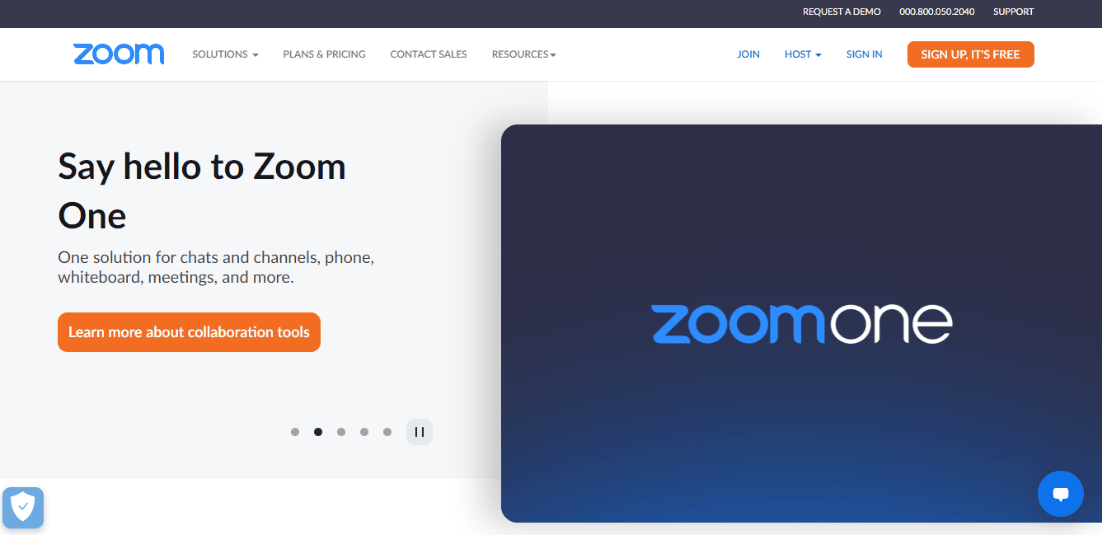
2. Use o acesso de administrador para iniciar o aplicativo.
3. Agora, abra o Gerenciamento de usuários .
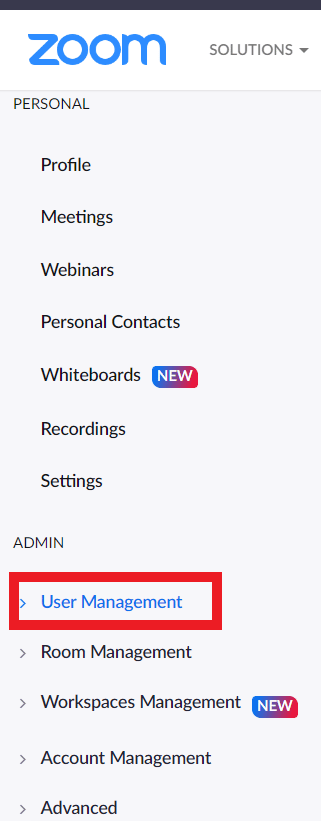
4. Aqui, verifique o status da licença e certifique-se de estar usando uma licença válida.
Leia também: Corrigir o áudio do zoom não funciona no Windows 10
Método 6: reinstale o aplicativo Zoom
O próximo e último método que pode ajudá-lo com o código de erro Zoom 2008 é desinstalar e reinstalar o aplicativo Zoom. Uma nova instalação do programa geralmente ajuda a limpar todos os problemas e falhas que resultam em um erro. Você pode seguir as seguintes etapas para executar o mesmo em seu PC:
1. Pressione a tecla Windows , digite Painel de Controle e clique em Abrir .
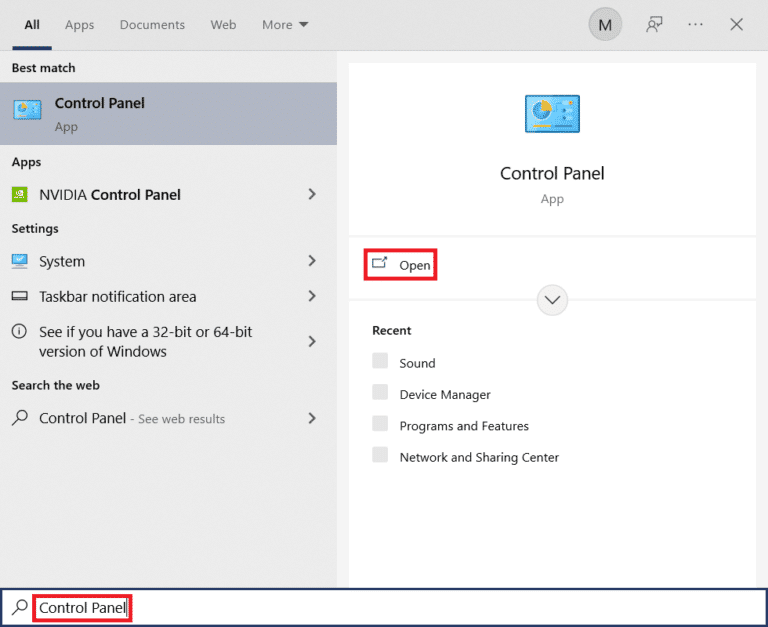
2. Defina Exibir por > Ícones grandes e clique na opção Programas e recursos da lista.
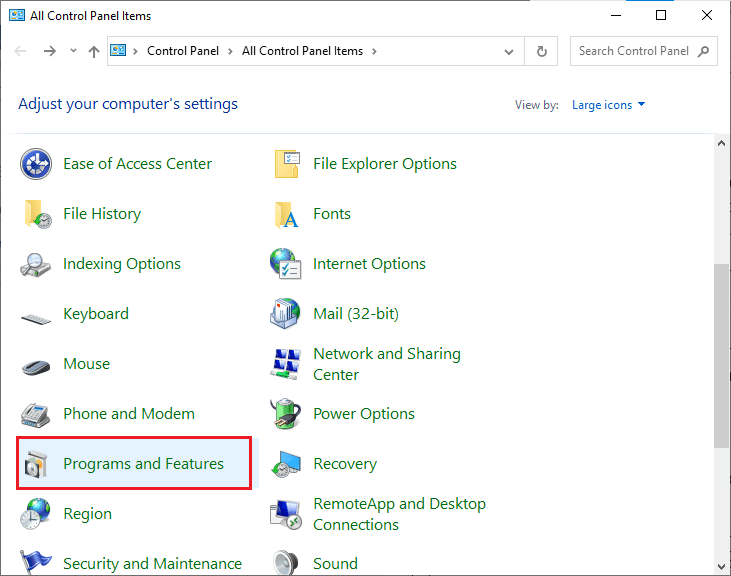
3. Agora, clique no aplicativo Zoom e selecione o botão Desinstalar .
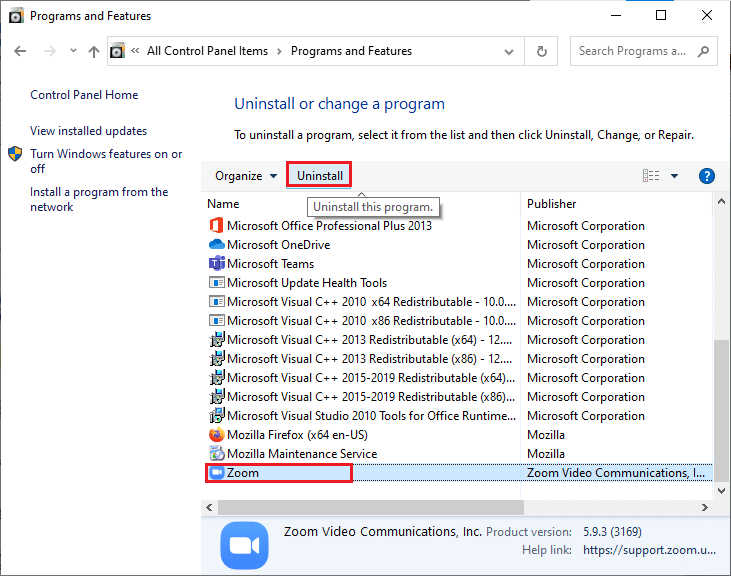
4. Siga as instruções na tela e desinstale o aplicativo e reinicie o PC .
5. Agora que o aplicativo foi desinstalado, abra seu navegador e baixe o aplicativo Zoom em sua área de trabalho novamente.
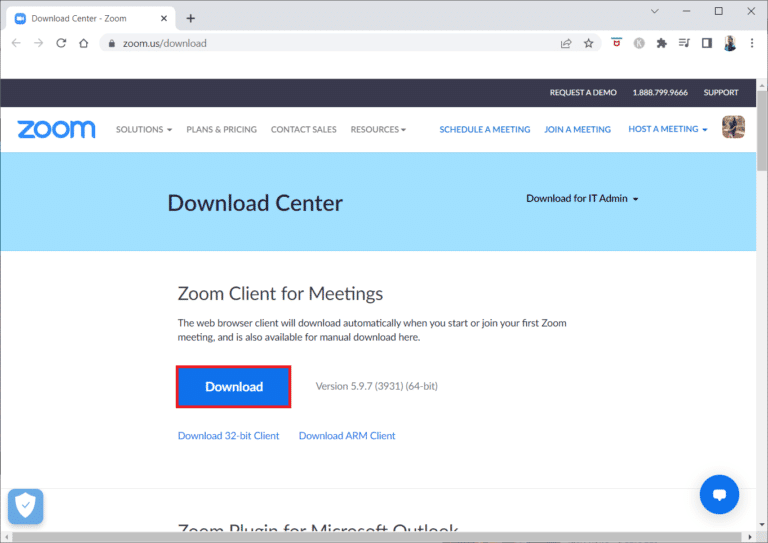
6. Em seguida, inicie o arquivo ZoomInstaller na parte inferior da tela.
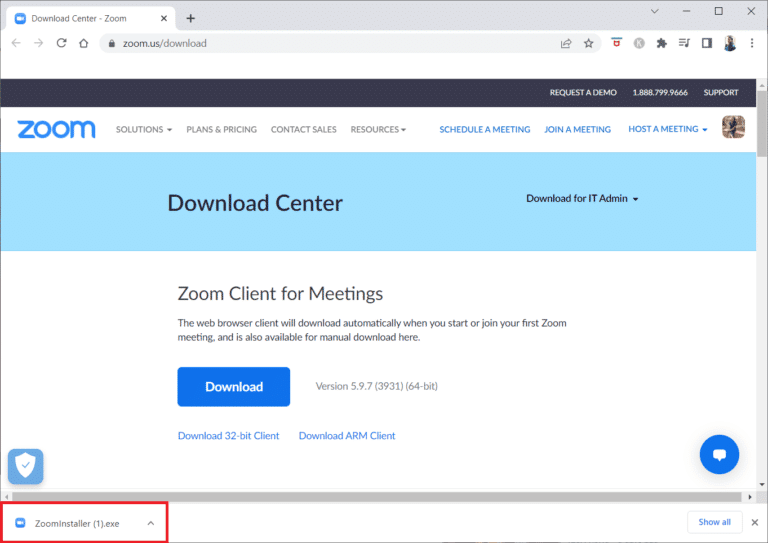
7. Agora, siga as instruções na tela para concluir a instalação e faça login na sua conta Zoom para verificar se o erro 2008 foi resolvido.
Leia também: Fix Zoom não consegue detectar uma câmera
Perguntas frequentes (FAQs)
Q1. Como faço para corrigir o Zoom mostrando um código de erro?
Resp. Se você vir um código de erro no Zoom, a melhor coisa a fazer é sair de todos os outros dispositivos que você está usando Zoom in e fazer login na sua conta novamente. Você também pode tentar excluir ou desvincular usuários de sua conta ou excluir qualquer sala Zoom existente .
Q2. Como posso corrigir o Zoom incapaz de se conectar?
Resp. Se você não conseguir se conectar ao Zoom, você deve verificar sua conexão com a Internet, para obter mais informações sobre isso, você pode seguir o Método 1 mencionado acima.
Q3. Por que não consigo me conectar a uma reunião do Zoom?
Resp. A incapacidade de se conectar a uma reunião do Zoom ocorre devido a problemas de conexão ; nesse caso, você pode tentar reiniciar o modem , o roteador ou o dispositivo que está usando para executar o Zoom.
Q4. Como posso reiniciar o Zoom?
Resp. Você pode reiniciar o Zoom acessando Configurações da conta . Nela, abra a aba Reunião , encontre a opção de reinicialização semanal do sistema e ative as configurações.
Q5. Tudo bem limpar o cache no Zoom?
Resp. Se o cache corrompido estiver causando problemas como códigos de erro no Zoom, você deverá limpá-lo. Para fazer isso, você pode obter a ajuda do Método 3 fornecido acima.
Recomendado:
- Corrigir Fire TV incapaz de se conectar ao servidor neste momento
- Corrigir o erro da Windows Store 0x80240024
- Corrigir o erro de zoom 1132 no Windows 10
- Como remover a foto do perfil de zoom
O Zoom é um aplicativo incrível para empresas que administram negócios, especialmente nesta era de trabalho em casa, onde todos estão presos em casa. Participar de reuniões e webinars online é bastante conveniente apenas até que você encontre erros ao participar de um. Esperamos que nosso guia tenha sido útil para resolver um desses erros, o código de erro Zoom 2008 , que impede você de participar de um webinar devido a uma licença inválida ou expirada. Em caso afirmativo, informe-nos qual dos métodos mais o orientou. Se você tiver mais dúvidas ou sugestões, deixe seus comentários na seção abaixo.
